Как подключить цифровую (DVB-T2) приставку к старому ТВ?
Подключение телевизоров LG, Panasonic, JVC, Toshiba, Rolsen старого образца производится по подобному принципу. Однако старый телевизор Sharp и более новые модели Starwind без тюнера уже подключаются немного по-разному, так как у обновленных моделей есть более свежие версии разъемов. При этом старыми телевизорами можно назвать как старые модели с кинескопами, так и плазменные телевизоры 2012-2014 годов выпуска. По этой причине мы рассмотрим варианты подключения для всех устройств и дадим подсказки, когда и какой способ лучше выбрать.
Подготовка
Подготовительные процедуры включают в себя сбор всего необходимого оборудования для подключения. Если все подготовить заблаговременно, процесс подключения не займет много времени.
Что нам будет нужно:
- Сам телевизор и приставка к нему. Здесь все понятно.
- Аналоговая или цифровая антенна. О лучших моделях антенн и особенностях их выбора мы говорили ранее, советуем посмотреть.
- Подходящие кабели. Во-первых, потребуется стандартный антенный кабель (сопротивление 75 Ом). Во-вторых, блок питания, но они идет в комплекте. В-третьих, подходящий шнур для подключения приставки и телевизора. К сожалению, выбор кабеля – слишком обширный вопрос, поэтому о нем поговорим позже.
- Переходник, RF-модулятор. Опционально, в зависимости от модели телевизора.
Выбор типа подключения к ТВ
Самый важный момент в подключении – правильно выбрать оптимальный разъем для подключения. Мы рассмотрим основные разновидности портов, начиная от более современных и заканчивая наименее предпочтительными. Первый разъем из списка, который вам удастся найти на своем телевизоре, скорее всего и стоит использовать для подключения.
Каким кабелем подключить старый телевизор к цифровой приставке:
- HDMI. Лучший вариант, но устанавливается на телевизорах от 2012 года (реже на более старых).
- VGA. Старее HDMI, но посвежее большинства остальных. Хороший вариант для подключения ТВ, которые могут выдавать хотя бы HD-разрешение.
- RCA (тюльпаны). Самый распространенный порт на телевизорах, плюс он поддерживается всеми T2-тюнерами. Состоит из трех разветвлений кабеля разных цветов. Подключается в разъемы соответствующих расцветок.
- SCART. Довольно крупный разъем, применяющийся на многих телевизорах старого образца, передает аналоговый сигнал.

Антенный разъем. Если ваш старый телевизор Samsung или др. нельзя подключить к цифровой приставке ни одним описанным выше вариантом, придется использовать RF-модулятор. Он подключается с помощью RCA к приставке, а на выходе представляет собой обычный антенный кабель. Подключается в тот же разъем, что и антенна.

Краткое пояснение! Вам нужно осмотреть телевизор на наличие перечисленных выше разъемов. Если это относительно новый «старый» телевизор, то на нем может быть HDMI или VGA. Используем их. На старых моделях обычно есть тюльпаны или SCART. Тоже распространенный и удобный вариант. Если совсем ничего нет, RF-модулятор будет вашим спасением.
Сам принцип подключения несложен, нужно соединить кабель с T2-тюнером с одной стороны и с телевизором, с другой стороны. Подобрав кабель и подключив устройства, можем двигаться далее, к следующему пункту.
Подключение всех необходимых кабелей
Текущая задача – подключить все кабеля к приставке и телевизору, чтобы осталась только программная настройка. Мы подразумеваем, что антенна установлена правильно (рекомендации смотрите здесь), подобран и подключен подходящий кабель для соединения приставки и старого телевизора.
Пошаговая инструкция по подключению:
- Отключаем блок питания к приставке.
- Соединяем антенный кабель с приставкой, скорее всего для этого вам потребуется F-коннектор.
- Проверяем, что провод подключения приставки к телевизору установлен правильно и достаточно плотно, без люфтов.
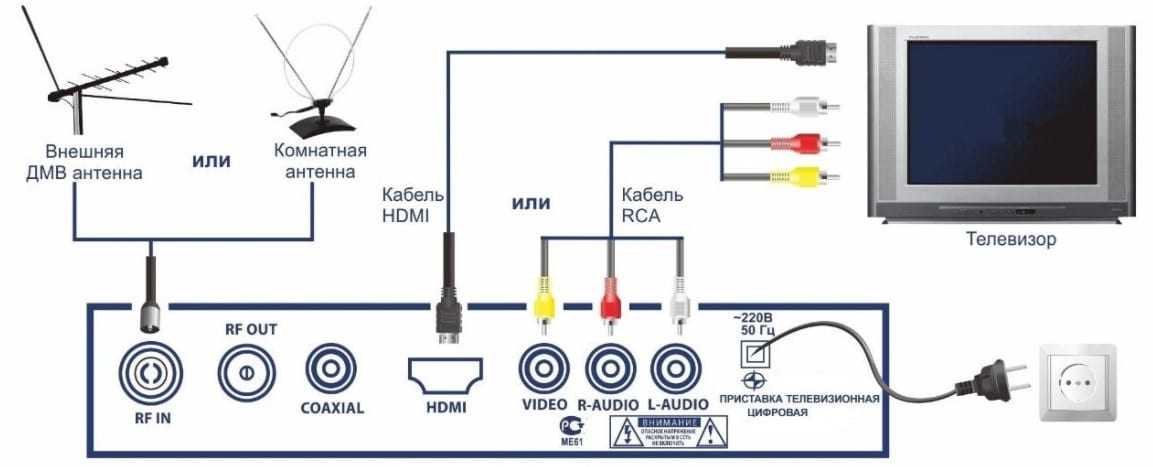
Настройка
Последний этап подключения Т2-приставки к телевизору заключается в его настройке. Вот, что нужно сделать:
- Включаем телевизор.
- Переводим ТВ в AV-режим. Как обычно раньше настраивалось аналоговое телевидение, принцип похож.
- Запускаем на приставке поиск телеканалов. Затем останется только включить любой из найденных каналов, и он будет воспроизводиться на телевизоре.
Подключение интернета
Для подключения интернета к телевизору Toshiba с цифровой приставкой необходимо выполнить несколько простых шагов.
1. Проверьте доступность Wi-Fi сети. Убедитесь, что в вашем доме или в квартире есть доступная беспроводная сеть для подключения телевизора.
2. Включите телевизор Toshiba и перейдите в меню настроек. Обычно кнопка меню находится на пульте дистанционного управления телевизором.
3. В меню настроек найдите раздел «Сеть» или «Интернет» и выберите его. Затем выберите «Подключение к интернету» или аналогичный пункт.
4. В списке доступных сетей выберите свою Wi-Fi сеть. Если она защищена паролем, введите пароль для подключения.
5. После успешного подключения к сети, телевизор Toshiba автоматически получит IP-адрес и другие настройки. Проверьте соединение, выполните тест скорости интернета, чтобы убедиться в стабильности соединения.
6. После успешного подключения к интернету вы сможете пользоваться различными онлайн-сервисами, просматривать видео, играть в онлайн-игры и многое другое, что предоставляет ваша цифровая приставка и телевизор Toshiba.
Часто задаваемые вопросы и ответы
Q: Как подключить старый телевизор Toshiba к современным устройствам?
A: Для подключения старого телевизора Toshiba к современным устройствам, вам понадобится использовать специальные кабели, такие как HDMI-кабель или композитный аудио-видео кабель. Убедитесь, что ваш старый телевизор имеет соответствующие порты, а затем подключите кабель к соответствующим портам как на телевизоре, так и на вашем устройстве. Затем выберите соответствующий источник входного сигнала на вашем телевизоре, чтобы просматривать контент с подключенного устройства.
Q: Как настроить качество картинки на старом телевизоре Toshiba?
A: Для настройки качества картинки на старом телевизоре Toshiba вам понадобится открыть меню настройки, которое можно вызвать при помощи специальной кнопки на пульте дистанционного управления или через основное меню. Внутри меню настроек найдите раздел, связанный с настройками изображения, и измените параметры, такие как яркость, контрастность, насыщенность и резкость, в соответствии с вашими предпочтениями. Экспериментируйте с настройками, чтобы достичь наилучшего визуального опыта.
Q: Могу ли я подключить цифровую телеприставку к старому телевизору Toshiba?
A: Да, вы можете подключить цифровую телеприставку к старому телевизору Toshiba при помощи композитного аудио-видео кабеля. Подключите кабель к соответствующим портам на телеприставке и на телевизоре. Затем настройте телевизор на просмотр контента с подключенной телеприставкой, выбрав соответствующий источник входного сигнала. Обратитесь к инструкции по эксплуатации телеприставки для получения более подробной информации о подключении и настройке.
Q: Какой удаленный доступен для старого телевизора Toshiba?
A: Удаленный доступ, поставляемый в комплекте с вашим старым телевизором Toshiba, обычно имеет несколько базовых функций, таких как изменение каналов и громкости, выбор входного источника и навигация по меню. Однако, функционал каждого конкретного пульта может немного отличаться. Если у вас возникли проблемы с удаленным управлением, проверьте батареи в пульте, убедитесь, что вы нацеливаете его прямо на телевизор и попробуйте очистить его от пыли и грязи. Если проблема не устраняется, рассмотрите возможность замены пульта на совместимый с вашим телевизором модель.
Q: Могу ли я подключить старый телевизор Toshiba к интернету?
A: Возможность подключения старого телевизора Toshiba к интернету зависит от модели и возможностей вашего телевизора. Некоторые старые модели Toshiba могут быть слишком устаревшими, чтобы подключаться к интернету. Однако, если ваш телевизор имеет порт Ethernet или поддержку Wi-Fi, вы можете подключить его к сети Интернет для доступа к онлайн контенту, такому как видео в потоковом режиме или приложения смарт-телевизора. Обратитесь к руководству пользователя для вашей конкретной модели телевизора Toshiba, чтобы узнать подробности о подключении к интернету.
Другие вопросы и ответы
Вопрос
Ответ
Могу ли я подключить игровую приставку к старому телевизору Toshiba?
Да, вы можете подключить игровую приставку к старому телевизору Toshiba, используя соответствующие аудио-видео кабели или HDMI-кабель.
Как настроить автоматическое сканирование каналов на старом телевизоре Toshiba?
Для настройки автоматического сканирования каналов на старом телевизоре Toshiba, откройте меню настроек, найдите раздел, связанный со сканированием каналов, и выберите опцию автоматического сканирования.
Могу ли я подключить антенну к старому телевизору Toshiba для приема обычных эфирных каналов?
Да, вы можете подключить обычную антенну к старому телевизору Toshiba для просмотра эфирных каналов. Убедитесь, что ваш телевизор имеет соответствующий антенный вход и проведите подключение.
Проблемы и способы решения
Проблемы могут возникать как при настройках, так и после. Например, каналы вообще не находятся, пропадают из списка, показываются рывками с квадратиками и т. д. Все ситуации требуют разбирательств, так как доставляют неудобства пользователям.
Каналы не ловятся, нет сигнала
Если на экране телевизора пишется «Нет сигнала» или «Сигнал отсутствует», вероятны проблемы на стороне приема сигнала.
- Подобрана неправильная антенна. Требуется конструкция для приема волн дециметровой длины.
- Сигнал от ретранслятора не поступает на вибраторы антенны или он слишком слабый, чтобы возбудить в проводниках ток. На карте ЭЦТВ определите пеленг (направленность), чтобы точно сориентировать антенну в сторону вышки.
- Слишком сильная отдаленность телевизионной вышки. Сигнал передается на определенное расстояние, затем затухает. Дальность передачи зависит от мощности ретранслятора. Чем больше отдаленность, тем мощнее нужна антенна. Самодельные конструкции непригодна для приема на больших расстояниях (максимум до 15-20 км).
- Преграды на пути сигнала – горы, холмы, другие высокие природные и искусственные возвышенности. Выйти из ситуации можно, изменив высоту крепления антенны, или попытаться словить отраженный сигнал от других поверхностей.
Если эти причины исключены, а телевизор все равно не находит каналы, возможно, виновата сама техника. Попробуйте обновить программное обеспечение или в крайнем случае сделать сброс телевизоре до заводских настроек. После, снова попробуйте настроиться на показ цифрового ТВ.
Работают не все каналы
- Если телевизор показывает только 10 каналов из 20, тогда нужно проверить, вещает ли ретранслятор второй мультиплекс. Возможно, вещание выполняется только одним мультиплексом на конкретном ретрансляторе или вообще в регионе. В первом случае нужно подключиться ко второму ближайшему вещателю, если он поддерживает оба пакета телеканалов. Во втором придется настроить платное кабельное или спутниковое телевидение.
- Программы могли не сохраниться в памяти. Если при поиске тюнер обнаружил 20 телеканалов, тогда проблем с настройкой нет. Причина может заключаться в том, что каналы не были добавлены в память телевизора или внешнего ресивера. Обязательно после поиска делайте подтверждение. Если программ после завершения поиска все равно нет в списке, значит проблема в телевизоре. Придется обратиться в сервис.
Сбились каналы
- Редко, но может случиться сбой в телеприемнике. Сделайте настройку повторно, если исключаются написанные ниже факторы.
- Проблемы в работе ретранслятора или профилактические работы. Нужно дождаться завершения работы. Информация о плановых работах или проблемах обычно пишется в местных информационных изданиях.
- Причина в антенне. Допустим, что антенна одна на целый дом (коллективная). Каналы не показываются у всех жильцов. Тогда нужно вызвать мастера из компании по обслуживанию телевидения. С индивидуальной антенной решить проблему получится самому. Проверьте, не изменилось ли положение приемника, откорректируйте, если надо. Дополнительно осмотрите места соединения кабеля с антенной. Устраните возможные обрывы контакта, не допускайте сильных перегибов кабеля.
Слабый сигнал
- Слишком дальнее расположение телевизионной транслирующей вышки. Поможет переориентация на другой вещатель или установка активной антенны с дополнительным усилителем.
- Преграды, которые мешают приему. Помогает смена места установки антенной конструкции или настройка на отраженный ДМВ сигнал.
Изображение тормозит или зависает
В отличие от аналоговой передачи, при помехах или недостаточном сигнале, с цифровым тюнером на экране телевизора не возникает ряби, шума. Вместо этого, картинка пытается возобновиться. Тюнер старается по предыдущим кадрам продолжить изображение. Поэтому на экране может появляться зависание, разноцветные квадраты.
Среди возможных причин: слабый сигнал, помехи.
Решение в статье:плохо показывает цифровое телевидение — что делать?
Проводное LAN подключение к сети интернет
Этот вид соединения Смарт — телевизора с сетью самый простой. Он позволяет сэкономить бюджет — не нужно приобретать дополнительное оборудование. Владельцы данных телевизоров положительно отзываются о проводном соединении, поскольку он отличается стабильностью сигнала.
Итак, вот пошаговое руководство по LAN – подключению:
- Желательно, чтобы под рукой был кримпер. Этот инструмент понадобится для зажима проводов витой пары. Это можно сделать и обычной отвёрткой, но более проблематично. С помощью витых пар делается соединение с внешним модемом.
- Интернет — кабель подсоединяем к разветвителю. Последний можно не использовать, если Вы будете пользоваться интернетом только через телевизор. В этом случае кабель подсоединяется напрямую к интернет — порту на телевизоре.
- Далее Smart — система на телевизоре самостоятельно запускает процесс настройки параметров сети.
Если автоматизированная настройка по каким — то причинам не прошла успешно, смотрите раздел « ручная настройка».
Выбор режима настройки каналов на телевизоре Toshiba
Настройка каналов на телевизоре Toshiba может выполняться в различных режимах в зависимости от потребностей и предпочтений пользователя.
Существует несколько основных режимов настройки каналов:
- Автоматический поиск каналов — в этом режиме телевизор самостоятельно сканирует все доступные каналы и запоминает их. Этот режим наиболее удобен, если вы не знаете частоты и параметры каналов.
- Ручной поиск каналов — этот режим позволяет вручную вводить параметры каждого канала, такие как частота, система кодирования и т.д. Он полезен, если вы знаете точные параметры каналов и хотите настроить их вручную.
- Импорт каналов — этот режим позволяет импортировать список каналов с внешнего источника, например, с USB-флешки или другого телевизора. В этом случае телевизор автоматически сканирует и сохраняет список каналов с указанного источника.
Выбор режима настройки каналов на телевизоре Toshiba осуществляется через меню настроек телевизора. Вы можете найти это меню, нажав на кнопку «Настройки» на пульте управления и выбрав соответствующий пункт меню.
В зависимости от модели телевизора Toshiba и версии программного обеспечения, могут быть некоторые отличия в интерфейсе и названиях пунктов меню, однако основные режимы настройки каналов должны быть доступны в любой модели.
При выборе режима настройки каналов рекомендуется ориентироваться на потребности и уровень знаний пользователя. Если вы не уверены, какой режим выбрать, рекомендуется использовать автоматический поиск каналов, который обычно является наиболее простым и удобным в использовании.
Как настроить цифровые эфирные каналы
Настройка ТВ-каналов на современных телевизорах заметно упрощена благодаря толковой автоматике. Но неискушённые в этих делах пользователи испытывают серьёзные трудности. К тому же, в некоторых случаях требуется ручная подгонка значений.
Выставить эфирные каналы можно как с помощью телевизора, так и посредством стороннего оборудования: приставки, консоли, ресивера и т.п. Рассмотрим настройки в автоматическом и ручном режиме с оглядкой на марку ТВ.
Общий порядок действий
Это универсальный и самый простой способ, доступный практически для всех современных ТВ-устройств. Подключаем антенну к телевизору и выполняем следующий порядок действий.
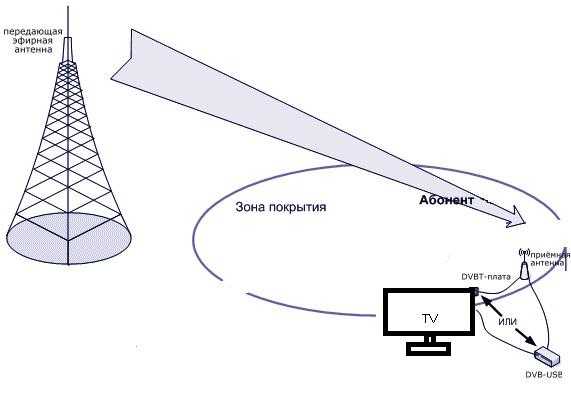
Алгоритм настройки эфирных каналов:
- Открываем меню телевизора с помощью пульта управления.
- Переходим в раздел настроек.
- Кликаем на пункте «Источник сигнала».
- Из списка выбираем ТВ-антенну или соответствующий выход (AV, AV+).
- Здесь же должен быть пункт «Автоматический поиск каналов».
- Переходим в раздел и нажимаем на «Поиск».
- По окончании процедуры появятся все найденные каналы.
- Сохраняем набор, а при необходимости меняем нумерацию.

В редких случаях телевизору понадобится перезагрузка, о чём подскажет соответствующее системное сообщение.
Ручная настройка
Если вышеописанный алгоритм действий не возымел успеха, то стоит попробовать настроить цифровое вещание вручную.
Ручная подстройка каналов:
- Переходим на сервис РТРС;
- По клику на нужном населённом пункте откроются параметры ближайших вышек.
- Записываем значения ТВК.
- Открываем меню на ТВ и переходим в настройки.
- Выбираем источник сигнала (ТВ-антенна).
- Нажимаем на «Ручная настройка каналов».
- Заполняем поле с частотой (МГц) и номером мультиплекса из ранее записанных данных.
- Включаем поиск.
- Сохраняем данные.

Если количество каналов меньше 20, то необходимо повторить пункт 7, выбрав в значениях второй мультиплекс.
Особенности просмотра каналов через приставку
Всем известно, что в устаревших моделях Самсунг цифровое вещание не поддерживается. Для распознавания таких каналов требуются специальные тв приставки. Перед покупкой такого оборудования нужно проверить разъемы ТВ, чтобы соединительный кабель подходил к обоим устройствам.
Как подключить и настроить приставку
Перед тем как настраивать цифровое телевидение через приставку, все оборудование должно быть собрано и правильно подключено. Все действия выполняются в следующем порядке:
- Проверить установленную антенну, которая должна соответствовать используемой приставке. Подробные указания относительно монтажа и настроек имеются в инструкции, поставляемой с оборудованием. Кроме антенны, можно воспользоваться кабельным подключением.
- Приставка выбирается по разным параметрам, в том числе и по дополнительным функциям. Чем больше таких опций, тем дороже устройство.
- Проверить варианты подключений, при необходимости – купить специальный переходник
- После подключения оборудования, его нужно запустить в работу и настроить бесплатные базовые каналы в количестве 20 шт.
Если есть желание увеличить число каналов, кроме приставки потребуется САМ-модуль с платным пакетом, как у кабельного телевидения.
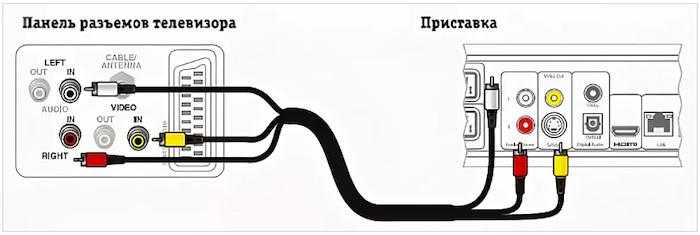
Настройка каналов — Автоматическая и ручная
Для решения задачи, как подключить телевизор Самсунг к цифровому вещанию через приставку, требуется выполнить простые действия:
- Через пульт управления выполнить вход в меню нажатием клавиши «Source».
- В открывшемся окне нажать HDMI Через этот разъем проходит цифровой поток телевизионного вещания.
- Найти «Автопоиск» и запустить его. Приставка сама выберет нужные частоты, обнаружит на них список доступных каналов и сохранит для дальнейшего просмотра.
Что делать если телевизор не видит каналов при поиске
В ходе автоматической настройки цифрового вещания возможны различные сбои и отклонения от установленного порядка действий. Причинами неполадок могут быть антенна или приставка, а также неправильное соединение всех компонентов между собой.
Для успешного разрешения подобной ситуации, нужно выполнить следующие действия:
- Проверить подключение телевизора и приставки. Если оно выполнено неправильно, прибор не будет опознан телевизором. При нажатии на иконку HDMI 1 появится сообщение об отсутствии сигнала.
- Вернуть приставку к заводским настройкам с полной перезагрузкой. Для этого выполняется вход в меню, выбирается вкладка «Настройки», далее – «Восстановить заводские» или «Сбросить». Возможные пароли для этого: 0000, 1111, 1234.
- Выполнить повторное подключение и настройку антенны. Для улучшения качества соединения можно воспользоваться усилителем сигнала. Все манипуляции следует проводит с учетом расположения дома и самой антенны относительно вышки. При большом расстоянии потребуется и более сильное приемное устройство.
Инструкция по настройке цифрового ТВ на разных телевизорах
Не только у разных производителей, но и даже у моделей название некоторых пунктов может немного отличаться. Для примера мы рассмотрим особенности настройки телевидения на самых популярных устройствах.
Samsung
Инструкция по настройке цифровых каналов на телевизорах Samsung:
- Переходим в «Настройки» телевизора.
- Идем в раздел «Трансляция».
- В строке «Антенна» выбираем «Кабель».
- Открываем «Автонастройка» и активируем «Автонастройка», затем жмем на кнопку «Пуск».
- В строке «Тип канала» меняем на «Цифровой».

Если нужно будет вручную указывать параметры подключения, то начальную и конечную частоту можно посмотреть на карте ЦЭТВ. Для каждого региона частота отличается. Выберите свой адрес и узнаете актуальные для вашей области данные. Скорость передачи – 7000 KS/s, а модуляция – 256 QAM.
В результате нового поиска будет удален старый список каналов, то есть он будет сформирован заново. Каналы могут находиться на других кнопках.
LG
Чтобы посмотреть эфирные каналы на LG, нужно сделать следующее:
- Открываем «Настройки» вкладку «Каналы».
- Активируем «Автопоиск» и выбираем в качестве источника «ТВ-антенна».
- Нажимаем на вариант «Только цифровые», жмем на «Ок».
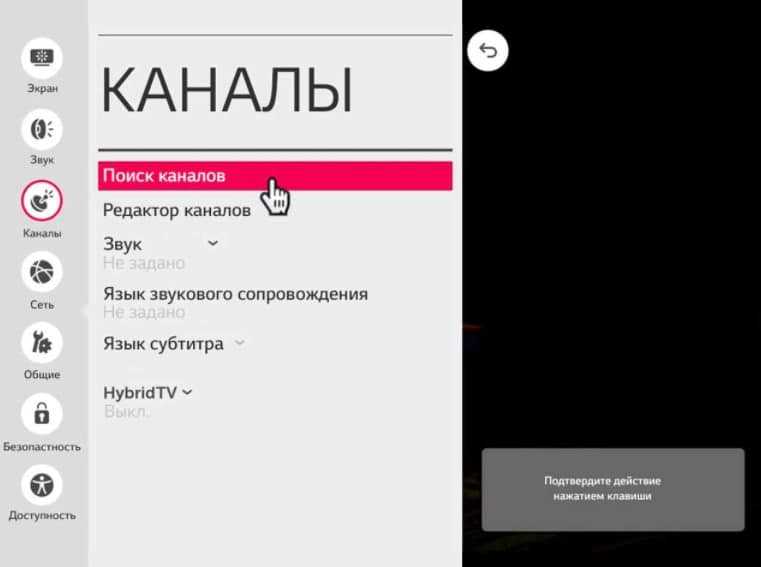
В «Редакторе каналов» можно изменить расположение каналов. Также в меню можно посмотреть качество приема сигнала.
Sony
Это тот случай, когда настройка телевизора через антенну на 20 каналов выполняется не совсем стандартным образом. Точнее расположение нужных пунктов находится в непривычном месте.
Инструкция по настройке Триколор ТВ, МТС ТВ цифрового телевидения на Sony:
- Жмем на пульте кнопку Home.
- Стрелочками переходим во вкладку «Установки».
- Выбираем опцию «Цифровая конфигурация» и активируем опцию «Автопоиск цифровых каналов».
- В вопросе «Автопоиск» жмем на «Да».
- Выбираем вариант «Кабель», среди списка операторов жмем на «Другое».
- «Тип сканирования» выставляем в положение «Полное» и жмем на кнопку «Начать».
- Ожидаем завершения процедуры и наслаждаемся каналами.
Также вы можете посмотреть всю процедуру подключения наглядно на видео.
Philips
Пошаговая инструкция по настройке цифрового телевидения на Philips:
- Нажимаем на домик на пульте и выбираем «Настройки».
- Жмем на раздел «Установка антенного/кабельного подключения».
- Выбираем «Поиск каналов».
- Устанавливаем подходящую страну, затем – антенну DVB-T.
- Нажимаем на «Только цифровые каналы» и запускаем «Поиск».

DEXP
Как настроить цифровые каналы:
- Открываем меню и выбираем «Настройка каналов».
- Выбираем вариант «Цифровое ТВ».
- В блоке «Страна» устанавливаем свою, а в строке «Поиск» — «Автопоиск».
- Как только завершится процедура, каналы будут доступны для просмотра.

Использование универсального пульта
Универсальные пульты представляют собой устройства, позволяющие управлять несколькими электронными устройствами, включая телевизоры, спутниковые ресиверы и DVD-плееры, с помощью одного пульта. Если у вас отсутствует пульт для телевизора Toshiba 2140RS, универсальный пульт может стать отличной альтернативой.
Для использования универсального пульта с телевизором Toshiba 2140RS, следуйте данным инструкциям:
- Найдите код для соответствующей модели телевизора Toshiba 2140RS в инструкции к универсальному пульту. Этот код должен быть указан рядом с названием производителя.
- Включите телевизор Toshiba 2140RS.
- Нажмите и удерживайте кнопку «Set» или «Code» на универсальном пульте, пока не загорится индикатор.
- Введите код для телевизора Toshiba 2140RS на пульте, используя кнопки цифровой клавиатуры.
- Освободите кнопку «Set» или «Code». Если индикатор на пульте погас, это означает, что код был успешно применен.
- Проверьте функциональность пульта, попробовав изменить каналы на телевизоре Toshiba 2140RS. Если изменение каналов происходит корректно, это означает, что универсальный пульт настроен на использование с телевизором.
Универсальные пульты предлагают удобное и эффективное решение для управления телевизором Toshiba 2140RS без необходимости использовать оригинальный пульт. Помимо управления каналами, они могут также предоставлять доступ к другим функциям, таким как громкость, яркость и настройки изображения.
Другие причины исчезновения каналов
Несмотря на переход на цифровое телевидение, некоторая техника так и не подключена к новому источнику или приставке. К примеру, у семьи на даче есть телевизор. Во время переподключения на цифру никто не приезжал для настройки. Прошло полгода и все забыли о необходимости подключения нового оборудования. Приехали на дачу и увидели, что телевизор не показывает каналы. Исправление простое – покупка приставки и новая настройка.
Другая ситуация, когда пользователь использует платное кабельное или спутниковое телевидение. Чтобы оператор не присылал постоянно сообщения об оплате, он их отключает. И забывает про дату платежа. На следующий день включает ТВ, а цифровых каналов нет. Метод исправления – оплатить пакет и созвониться с оператором.
Что необходимо для успешной настройки
Настроить телевизор на прием 20 каналов цифрового эфирного телевидения получится при соблюдении ряда условий.
- Правильная антенна. Если ранее вы смотрели аналоговые каналы и не купили новую антенну под цифровые, тогда выполнить настройку не получится. Антенна не примет сигнал от ретранслятора цифрового вещания. Аналоговый сигнал передается волнами метровой длины. А цифровой сигнал вещается волнами дециметровой длины. В каждом случае конструкция антенны отличается. Длина принимающего элемента (вибратора) делается под длину волны. Значит, для аналогового вещания необходима «метровая» антенна, а для цифрового – «дециметровая». Кроме фабричных, можно сделать антенну своими руками. Самодельная конструкция подходит только для приема сильного сигнала. Телевышка должна стоять на расстоянии не более 15 км.
- Правильное место установки антенны и ее направленность. Лучше располагать антенну снаружи, чтобы не было преград для сигнала в виде стен. Чем выше будет находиться антенна, тем меньше шансов, что на пути сигнала встретятся преграды, например, высокие строения, холмы и т. д. Направленность тоже влияет на качество сигнала. Лучше узнать расположение вышки и с точностью до градуса направить антенну в сторону вещателя.
- Коаксиальный кабель, который соединит антенну с телеприемником. Один конец кабеля подключен к антенне. На втором установлен коннектор, который вставляется в антенный разъем ТВ-приемника или Т2-тюнера.
- Телевизор позволяет сделать настройку цифровых каналов. Значит, что техника должна иметь встроенный DVB-T2 тюнер. Все современные телевизоры, особенно со Smart TV, имеют встроенный цифровой ресивер. На старом телевизоре нужно убедиться в поддержке DVB-T2. Удостовериться в поддержке цифрового стандарта можно с документации к телевизору. Дополнительно можно выбить код модели в поиск, зайти на любой сайт и посмотреть характеристики. В строке «DVB-T2» должен стоять «+» или «Да». Могут быть и другие названия строк. Например, строка «Встроенные тюнеры», в которой перечислены все поддерживаемые стандарты телевидения. Проверить наличие «цифры» можно экспериментальным путем. Перейдите в настройки ТВ или в режим поиска телеканалов. Если нет выбора типа вещания (аналоговый или цифровой), тогда настроить DVB-T2 каналы нельзя. Придется купить новый телевизор или использовать внешний цифровой тюнер.
Когда все условия выполнены, можно настроить цифровое телевидение.
Заключение
В зависимости от модели Тошиба настройка цифрового телевидения может отличаться. Смарты поддерживают разные стандарты вещания. Благодаря этому подключить цифровую трансляцию гораздо проще. Старые модели, хоть и не имеют встроенных тюнеров, но также могут быть подключены посредством внешней приставки. Однако все телевизоры оснащены как автоматическим, так и ручным поиском.
Первый способ происходит быстрее и проще. Однако в случае наличия помех ручной поиск даст больше результатов. Это касается старых моделей. Современные ТВ при наличии подключенного интернета получают такую функцию, как интерактивное телевидение. Данная возможность предоставляет пользователям комфортный просмотр любимых каналов и фильмов в хорошем качестве с функциями паузы, остановки и перемотки.




























